Como compartilhar conteúdo da Web usando o Microsoft Edge no Windows 10
O recurso de compartilhamento na Microsoft do Windows 10O Edge facilita o compartilhamento de conteúdo da Web por e-mail, mídia social e outros aplicativos e serviços. Se você é novo no Edge, veja o que você pode fazer.
Compartilhando conteúdo da Web no Microsoft Edge
Quando você estiver na página que deseja compartilhar, selecione o botão Compartilhar, localizado no canto superior direito do Microsoft Edge. Em seguida, escolha como o serviço que você gostaria de compartilhar a página também.
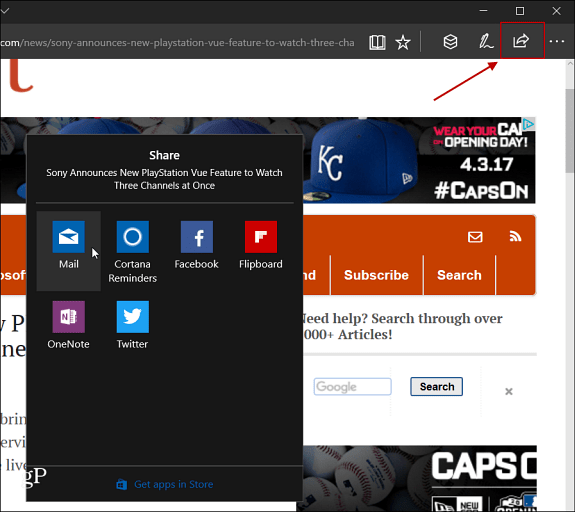
Aqui estão alguns exemplos de compartilhamento através de aplicativos diferentes, começando com o aplicativo Mail na Atualização do Windows 10 Creators.
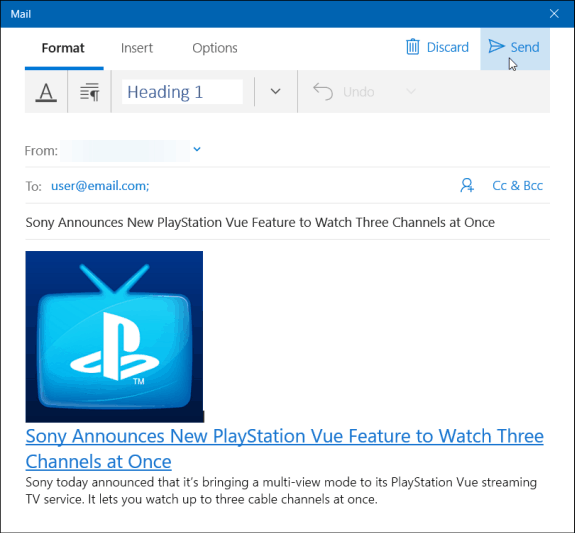
Compartilhando uma página da Web do Microsoft Edge usando o aplicativo Mail no Windows 10 Creators Update.
E aqui está o exemplo do uso do Twitter. Ele aparece no link da página e você pode editar o tweet como quiser.
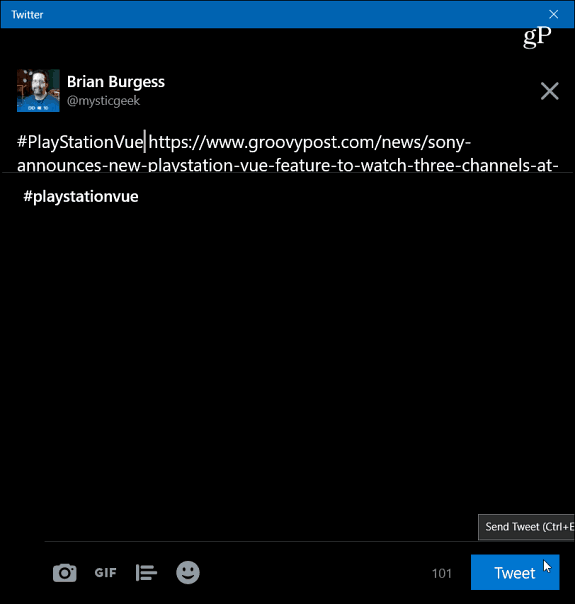
Compartilhando um link de página da Web do Microsoft Edge no Windows 10 Creators Update via Twitter.
Se você estiver usando a Atualização de Aniversário do Windows 10(versão 1607) o ícone de compartilhamento no Edge está no mesmo lugar, mas você notará que ele tem um design diferente. Além disso, você verá um menu suspenso à direita da tela, com uma lista de aplicativos com os quais você pode compartilhar a página.
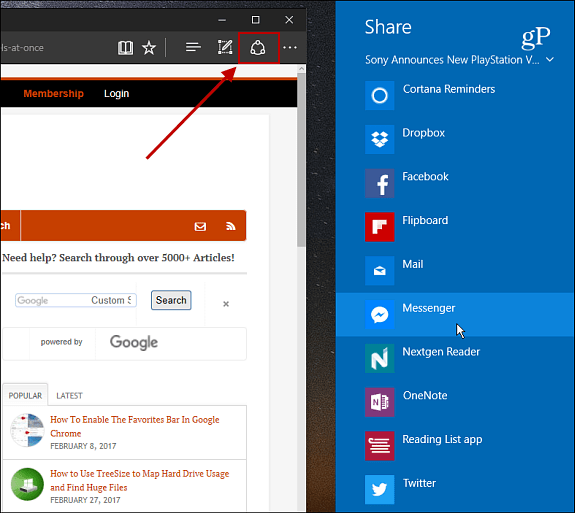
Compartilhando uma página da Web do Edge na Atualização de Aniversário do Windows 10.
Compartilhar uma captura de tela de uma página da Web
Você também pode usar a ferramenta Nota da Web no Edge paracompartilhe uma seção da página, edite-a e marque-a. Isso é benéfico se você realmente quiser apontar algo específico. Neste exemplo, estou usando a Atualização de criadores, mas funciona essencialmente da mesma maneira na versão 1607.
Enquanto estiver na página da qual deseja fazer uma seção, abra a ferramenta Nota da Web clicando no ícone ao lado do botão de compartilhamento.
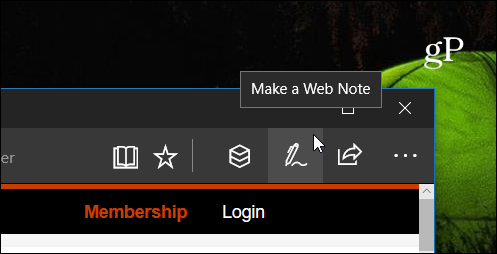
Isso abre a barra de ferramentas do Web Note e a partir daí você pode selecionar o botão Clip.
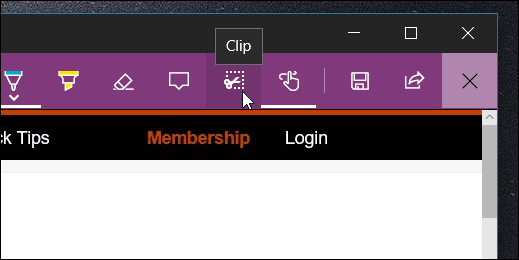
Em seguida, arraste sobre a área da página da qual deseja enviar uma captura de tela.
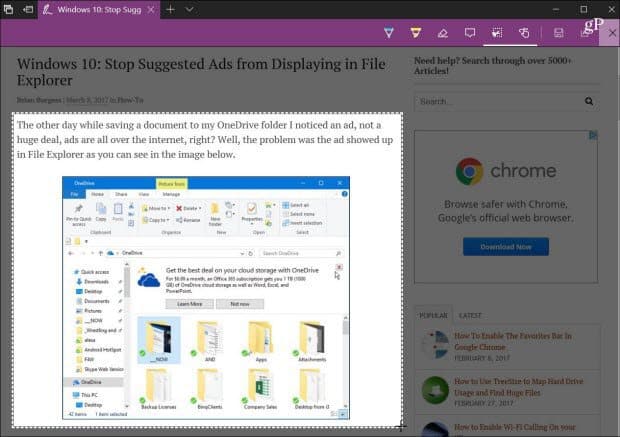
Agora escolha o botão Compartilhamento (que ainda está emno canto superior direito) e escolha o aplicativo que deseja compartilhá-lo. Nesse caso, eu usei o Twitter. Observe que inclui a captura de tela que recortei, além de um link para a página original.
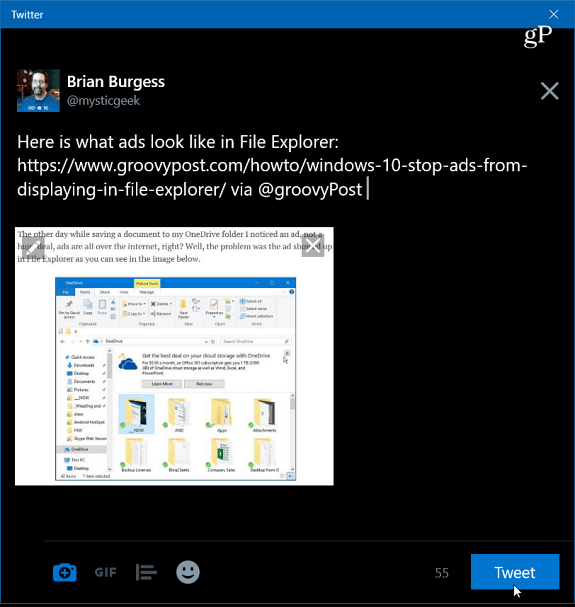
Compartilhando uma captura de tela de uma seção de um artigo por meio do aplicativo Twitter do Edge.
Várias melhorias foram adicionadas ao Edgedesde que foi introduzido na primeira versão do Windows 10 em 2015. Embora os novos recursos, como a capacidade de separar guias e finalmente o suporte a extensões, sejam bem-vindos, é importante saber como gerenciar as configurações fundamentais, como o compartilhamento.
Você usa o Microsoft Edge para compartilhar conteúdo da Web do Windows 10? Deixe-nos um comentário e deixe-nos saber seus pensamentos.










Deixe um comentário